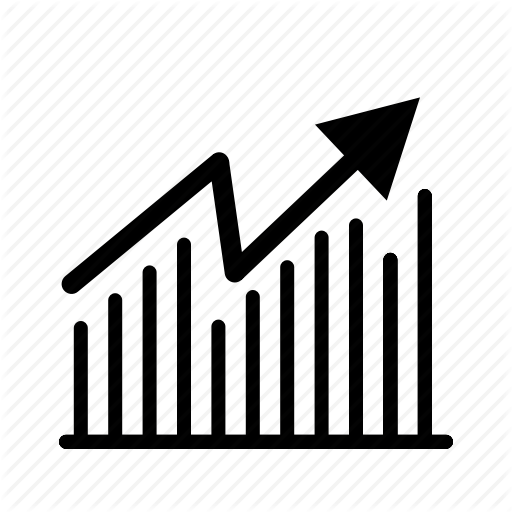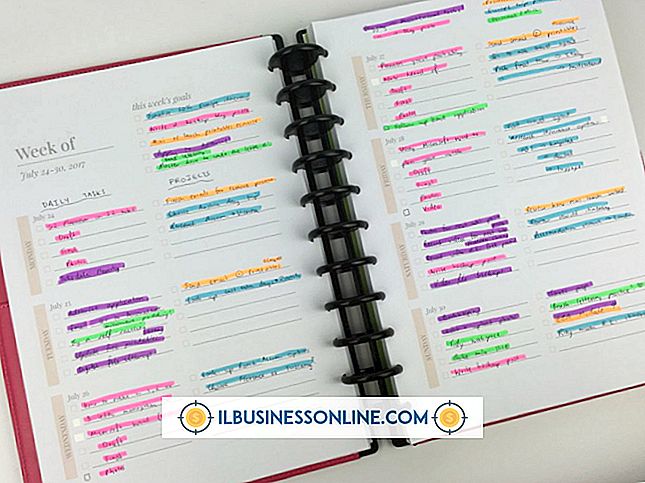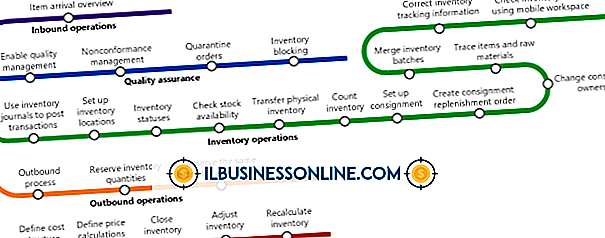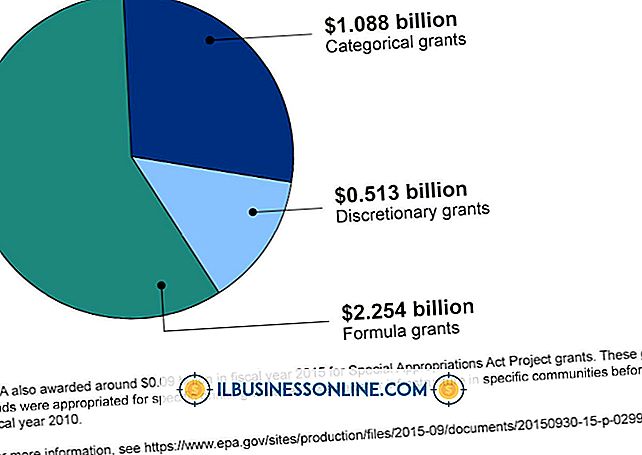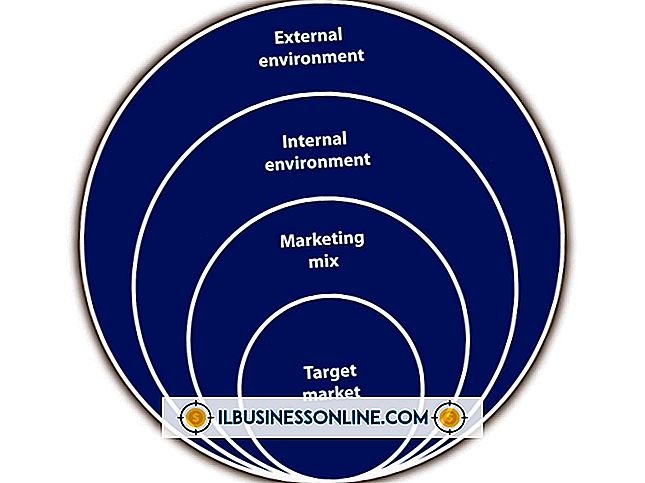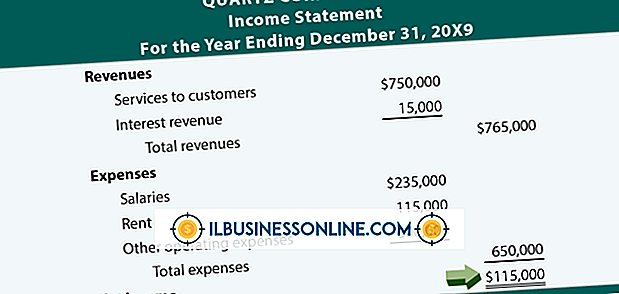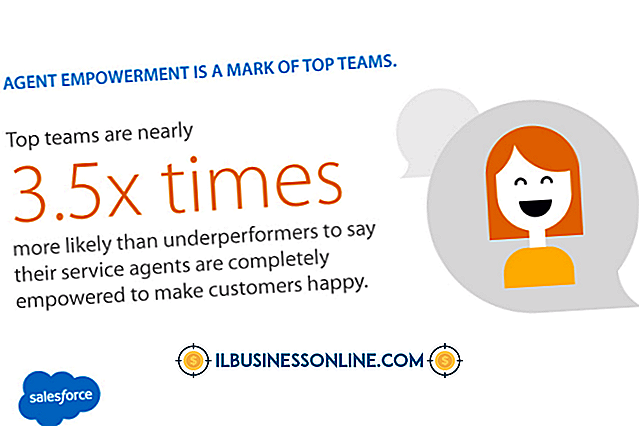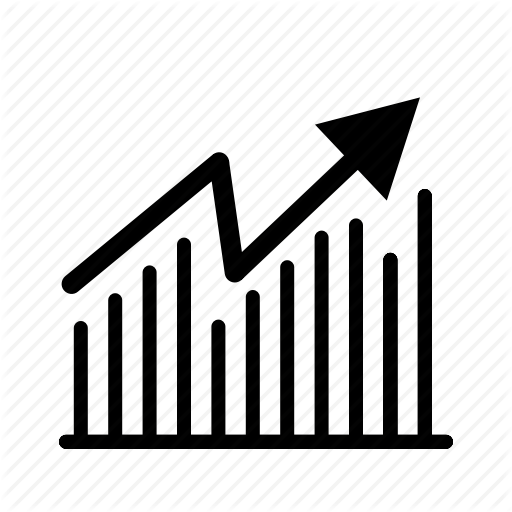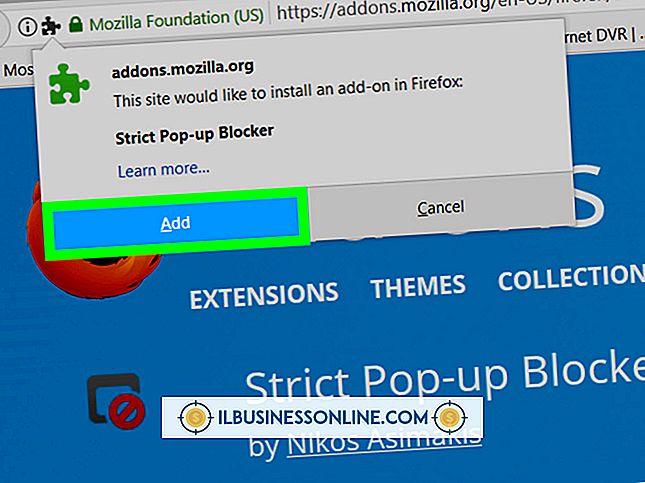Cómo deshabilitar el relleno automático de la fecha en Excel

Las funciones de Auto Fill de Microsoft Excel lo ayudan a ingresar rápidamente el mismo valor en más de una celda o llenar una serie de celdas con valores relacionados o secuenciales. Puede escribir "Acme Corporation" en una celda y dejar que Autocompletar ingrese el nombre completo después de escribir "A" en una celda adyacente. Puede ingresar una fecha y arrastrar el control de llenado hacia abajo en la columna para completar el valor de las celdas de un mes para un informe de estado de la empresa, o escribir dos precios de productos no secuenciales, $ 12 y $ 24, por ejemplo, y completar una fila siguiendo el patrón usted establece Cuando no necesite estas características de conveniencia, desactive el Relleno automático para evitar que se active accidentalmente.
1.
Haga clic en la pestaña Archivo en la cinta de Microsoft Excel y seleccione "Opciones". En la lista de opciones en el lado izquierdo del cuadro de diálogo Opciones, elija "Avanzado".
2.
Localice la sección Opciones de edición en el lado derecho del cuadro de diálogo. Desmarque "Habilitar autocompletar para valores de celda" para evitar que Excel intente completar lo que escribe basándose en entradas de celda existentes que comienzan con los mismos caracteres.
3.
Desmarque "Habilitar el control del relleno y la celda arrastrar y soltar" para desactivar el control de relleno. Con esta preferencia desactivada, no puede arrastrar desde la esquina inferior derecha de una celda para llenar celdas adyacentes con valores consecutivos o relacionados.
4.
Localice la sección Cortar, Copiar y Pegar del cuadro de diálogo Opción de Excel. Desmarque la opción "Mostrar opciones de pegado cuando se pegue el contenido" para desactivar el botón Opciones de llenado automático que aparece cuando arrastra el controlador de relleno. Con esta opción desactivada, no verá el botón Opciones de llenado automático que generalmente aparece en la esquina inferior derecha de la última celda que llena. El botón activa un menú desde el cual puede ajustar el proceso de llenado para que recoja solo el formato o solo los valores de datos de la celda desde la que comenzó a llenar.
Consejos
- Puede dejar el controlador de relleno activo y evitar que sobrescriba los valores de celda existentes activando la preferencia "Alertar antes de sobrescribir celdas" en las Opciones de edición.
- El botón Opciones de llenado automático desaparece por sí solo si no hace clic en él.
- Puede activar y desactivar estas funciones según sea necesario mientras trabaja en varios aspectos de archivo que requieren Auto Fill o se vuelven más difíciles con Auto Fill activo.
Advertencia
- Recuerde reactivar estas funciones cuando ya no necesite pasarlas por alto. Si comparte una computadora con un colega que deshabilita estas opciones con frecuencia, adquiera el hábito de verificarlas cada vez que inicie Excel.